Streaming su Twitch richiede alcuni prerequisiti, uno dei quali è un software di streaming decente. Le scelte sono poche quando si tratta del software di streaming Twitch disponibile che vale davvero la pena usare. I nomi più importanti dei quali sono OBS, Streamlabs e XSplit.
Per chi non conosce lo streaming di Twitch, questi nomi potrebbero sembrare estranei. Ognuno di questi nomi è riconoscibile nella comunità Twitch e sarà la soluzione migliore quando si tratta di streaming sulla piattaforma.

Ci sono altri disponibili ma in genere questi tre saranno le opzioni più conosciute. Questo articolo ti aiuterà a conoscere rapidamente quali opzioni abbiamo considerato il miglior software di streaming Twitch per Windows e Mac.
Il miglior software di streaming Twitch per Windows e Mac
Affinché un software sia considerato il migliore per lo streaming di Twitch, richiederà che sia facile da usare, possieda tutte le funzionalità necessarie che si cercano in streaming e che consenta di ottenere la migliore qualità dai flussi. Tutti i software che abbiamo elencato nel paragrafo iniziale hanno ciascuno di questi attributi coperti.

Ma quale di questi è il migliore per Windows? Quale per MacOS? Faremo un tuffo nel rispondere a entrambe queste domande fornendo una guida all'installazione e fornendo un elenco di motivi per cui dovresti sceglierli sopra tutti gli altri.
Il miglior software di streaming Twitch per Windows
Non c'è una risposta definitiva quando si tratta di streaming PC su Twitch. Streamlabs, OBS e Xsplit vanno piuttosto bene per l'uso sulla maggior parte delle piattaforme. Dove differiscono è ciò che ha più senso il motivo per cui dovresti selezionarne uno rispetto agli altri.
Streamlabs è stato specificamente progettato per l'uso con Twitch (sebbene possa essere utilizzato per la maggior parte delle piattaforme) in quanto offre numerosi modi diversi per incorporare ulteriori interazioni con il pubblico. Streamlabs è stato inoltre sviluppato dallo stesso studio che ci fornisce OBS.
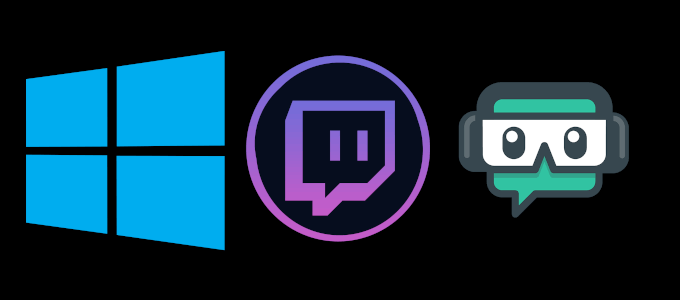
Quindi, se dovessimo guardarlo da un'altra prospettiva, ciò a cui la tua scelta si riduce davvero è una versione su misura di Twitch di OBS contro Xsplit. Quando si tratta di facilità d'uso, Xsplit prenderebbe davvero la corona. Tuttavia, per tutto il resto, dovremmo dare la vittoria a Streamlabs.
Funzionalità
Streamlabs viene fornito con tutta una serie di funzionalità disponibili per aiutare creare l'ambiente di streaming interattivo perfetto. Riceverai avvisi integrati insieme a chat integrata per una maggiore interazione del pubblico. Esiste una funzione di tweet automatico che consente ai tuoi follower di sapere quando vai in diretta e temi unici per rendere più piccante il tuo stream.
Streamlabs è un software gratuito e open source che significa che tu e molti altri creatori potete progetta le tue app e modifiche Streamlabs e inseriscile nell'App Store Streamlabs. Per la personalizzazione e l'interattività dello stream, Streamlabs è senza dubbio la migliore opzione per lo streaming di Twitch.
Come installare
Per scaricare e installare Streamlabs OBS :
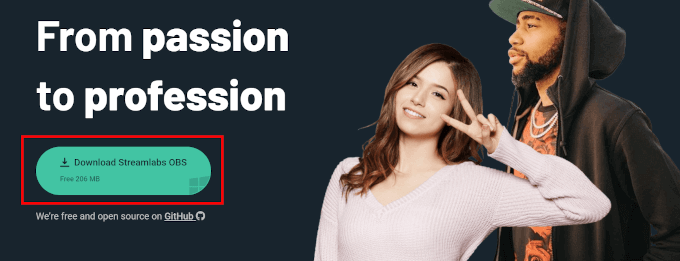
Configurazione iniziale
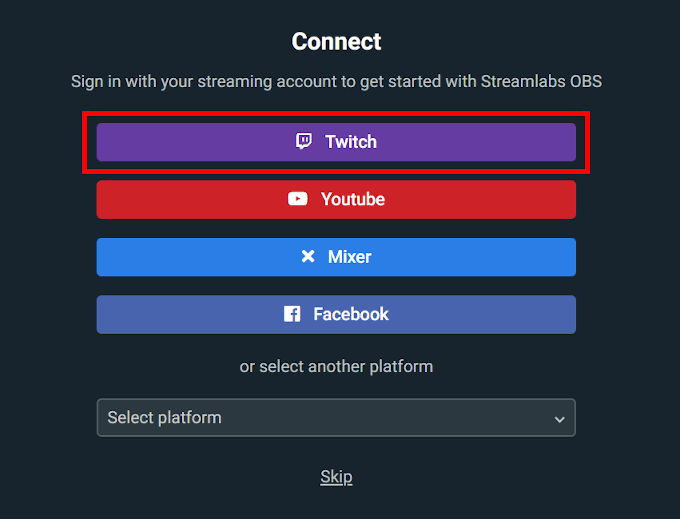
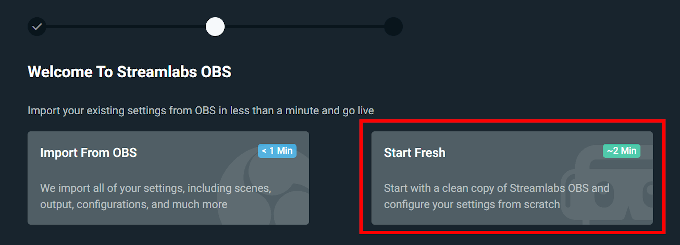
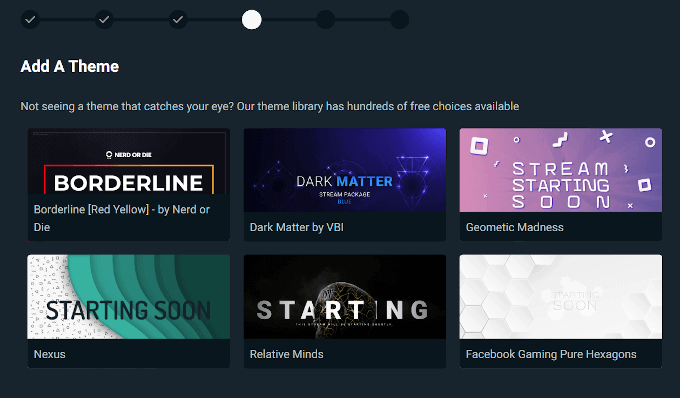
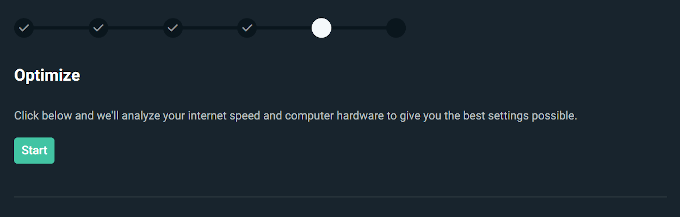
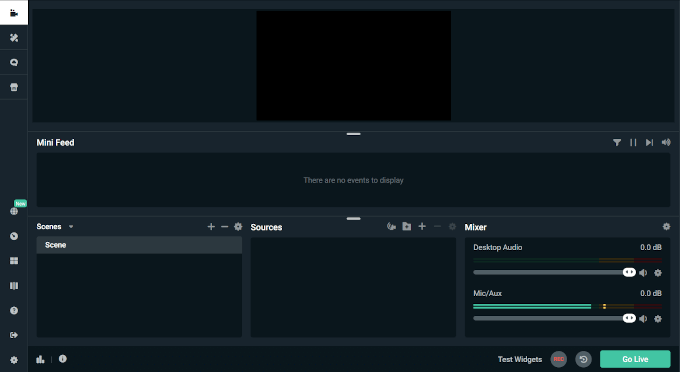
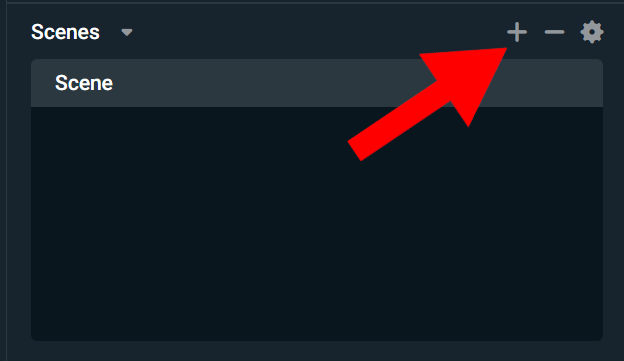
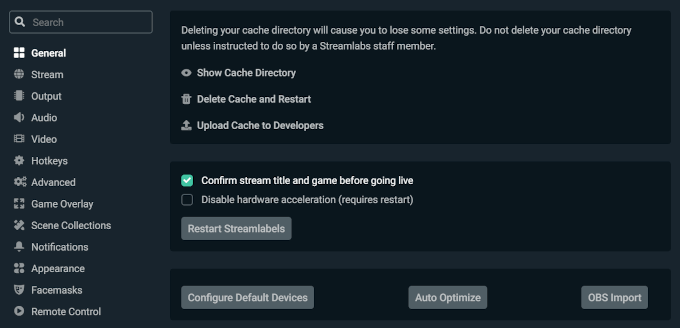
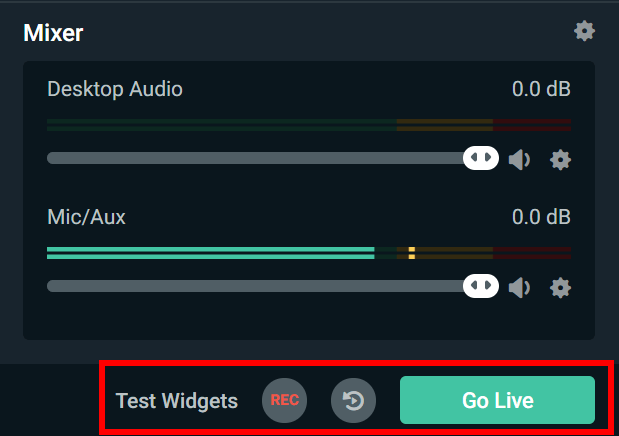
Il miglior software di streaming Twitch per MacOS
MacOS è come il figliastro dai capelli rossi del mondo dei giochi. Viene spesso lasciato fuori al freddo, non amato e trascurato. Anche Linux ha ricevuto maggiore attenzione per i giochi negli ultimi anni. Lo stesso vale per le opzioni del software di streaming Twitch. La scelta è estremamente limitata, ma per fortuna c'è ancora OBS.
Prima di usare OBS su un Mac era necessario installare Bootstrap. Non più. OBS ora fornisce un download diretto e un eseguibile di installazione per gli utenti MacOS. Sfortunatamente, la sua versione di Streamlabs non è attualmente disponibile per MacOS. Tuttavia, attualmente supporta iOS, quindi c'è ancora speranza per il futuro.

Funzionalità
Tutte le stesse funzionalità di Streamlabs solo meno i widget interattivi, i temi e la chat. Avrai comunque accesso alla cattura di video / audio in tempo reale ad alte prestazioni, un mixer audio intuitivo e un layout di facile utilizzo.
Come installare
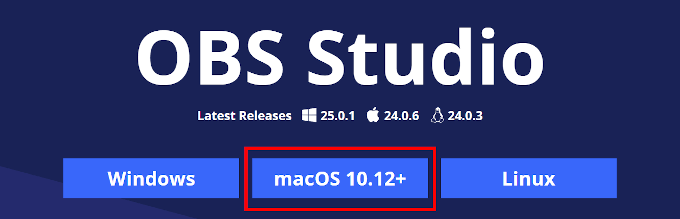
Prima configurazione
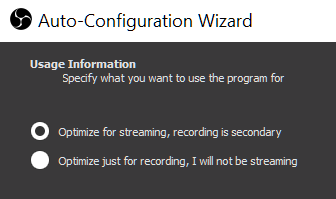
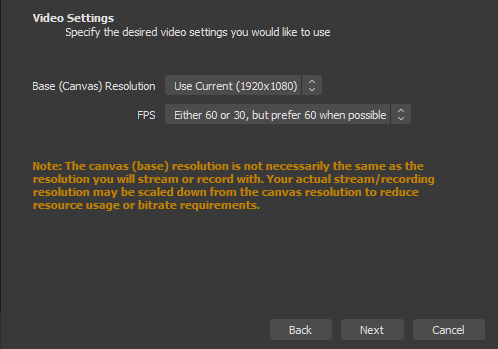

Tu ' Ora sarà possibile eseguire lo streaming diretto su Twitch ogni volta che avvii OBS.
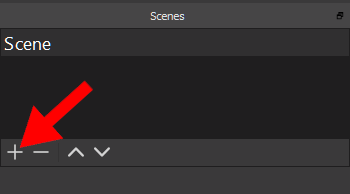
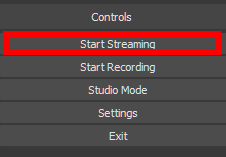
Ora sei pronto per lo streaming su Twitch utilizzando il miglior software disponibile. In caso di dubbi o domande sull'articolo, non esitare a commentare di seguito.